win7系统的aero特效的打开与关闭难住了不少新手电脑用户,win7系统aero特效要怎么打开与关闭呢?小编现在就给大家介绍aero特效的打开与关闭方法,还不会操作的朋友跟着小编的这篇教程操作即可完成。
现在win7系统还是目前使用最多的系统,win7系统有很炫酷的aero特效,有些用户不喜欢这个特效或者关闭后想重新打开这个特效要怎么操作呢?小编今天给大家分享的就是win7打开或关闭aero特效的方法。
win7系统关闭Aero特效方法:
方法一:
1.鼠标右键桌面,选择“个性化”

win7aero特效图-1
2.在打开的界面中选择“窗口颜色”

aero特效图-2
3.在出现的界面中将“启用透明效果”的勾去掉→选择“保存修改”

关闭aero图-3
方法二:
1.选中桌面上的“计算机”→鼠标右键→选择“属性”

win7aero特效图-4
2.在出现的界面左侧选择“高级系统设置”→在弹出的“系统属性”界面选择“高级”→在性能栏目选择“设置”
小编教你win7系统怎么打开控制面板
在win7系统中,为了方便以后去使用操作,有很多的命令可以使用,而控制面板中,有非常多的应用,以后可以使用命令将其调用使用,那么win7怎么系统呢?其实这些命令就储蓄在电脑中,下面小编就带大家如何操作win7打开面板.

win7aero特效图-5
3.在“性能选项”中,将“启用Aero Peek”和“启用透明玻璃”前的勾取消→点击“确定”
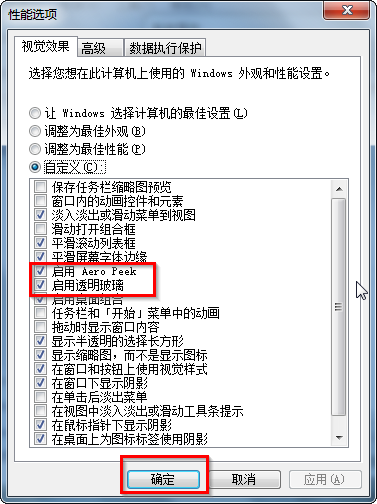
打开aero图-6
PS:方法二完成后就会出现如图所示界面,而且使用该方法后,很难再恢复原先的效果,请大家慎重考虑!

关闭aero图-7
win7系统打开Aero特效方法:
1.打开“开始”菜单,在搜索栏目中输入“aero”,选择在“Windows上启用或禁用透明玻璃效果”或者“查找并修复透明和其他视觉效果存在的问题”。如图所示:

打开aero图-8
2.选择前者,则只要勾选“启用透明效果”并选择“保存修改”
3.选择后者,则在出现的Aero界面选择“下一步”即可,系统会自动进行修复还原
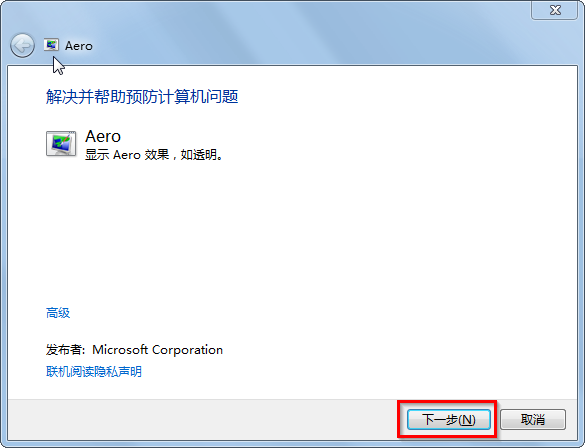
打开aero图-9
小编教你win7有哪些系统版本和区别
我们知道电脑配置有高低之分,同样的win7系统也根据功能分出多个版本,普通用户最常见的有win7家庭版、专业版和旗舰版,那么版本呢?各个版本有什么区别,哪个版本的win7系统最好?针对这些问题,下面小编就跟大家详细介绍win7系统系统版本以及各个版本功能上的区别.



